Seguimiento de un técnico en el portal de Field Service
Proporcione a sus clientes recordatorios y notificaciones de servicio automatizados que incluyan los tiempos estimados de llegada de los técnicos. Los recordatorios ayudan a sus clientes a planificar mejor su tiempo en torno a las visitas de servicio.
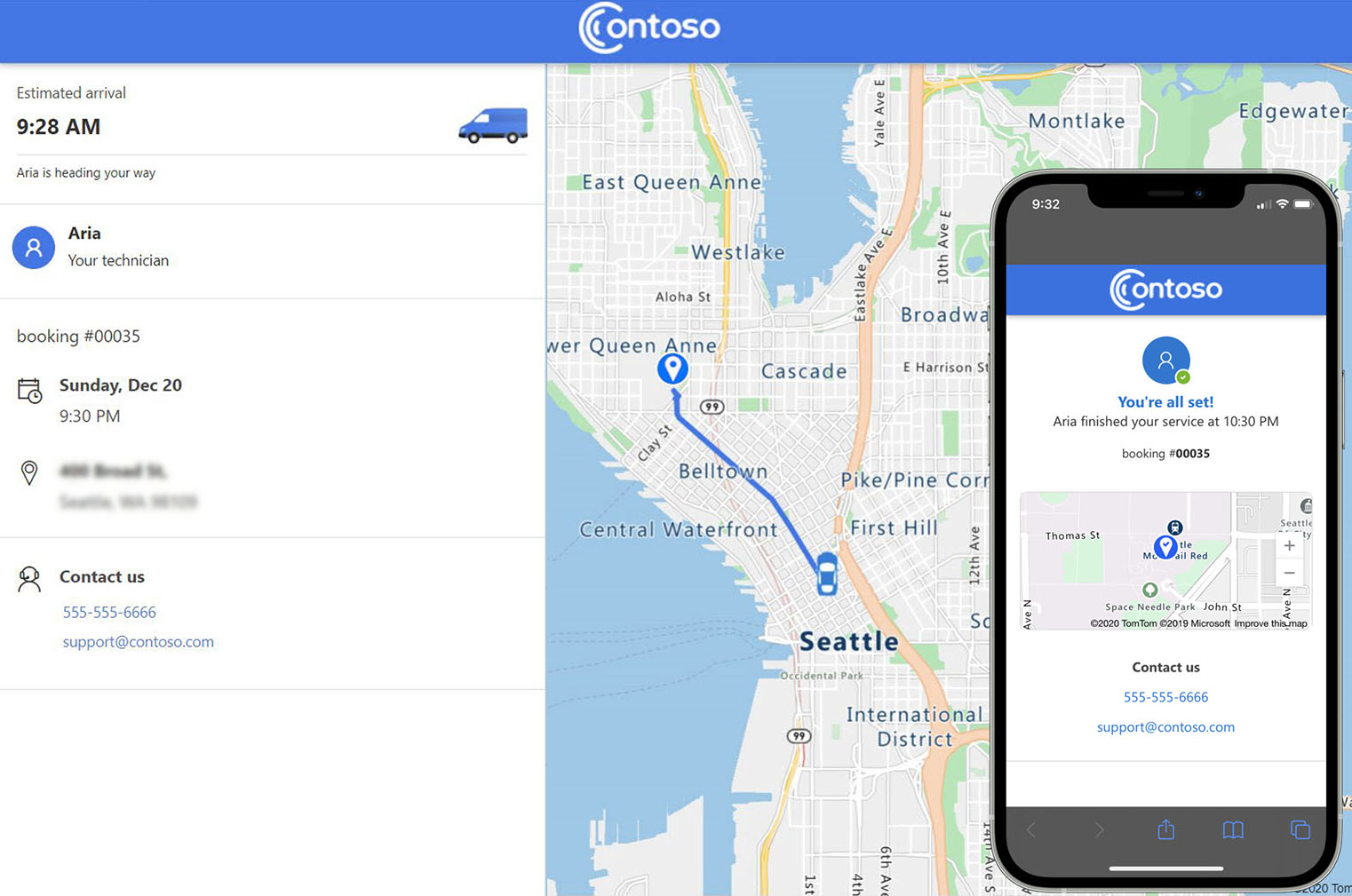
Requisitos previos
- Aplicación móvil de Field Service.
- Compartir la ubicación del técnico se habilita en Field Service y se autoriza desde el dispositivo móvil del técnico.
- Un proveedor de SMS con un conector Power Automate compatible para la comunicación móvil por SMS.
- Un proveedor de correo electrónico con un conector Power Automate compatible como Office 365 Outlook para comunicaciones por correo electrónico.
Configurar los ajustes de seguimiento de mi técnico
En Field Service, abra el área Configuración.
En Portal del cliente, seleccione Portal del cliente y abra el registro de configuración. Active la configuración Realizar un seguimiento de mi técnico.
Seleccione la pestaña Seguir a mi técnico y habilite la configuración adecuada.
- Habilitar mapa: el mapa muestra las citas de servicio en el portal de autoprogramación.
- Mostrar nombre de recurso: Cuando el técnico está viajando, el portal y las notificaciones mostrarán el nombre del técnico tal como se define en su registro de usuario de Field Service.
- Mostrar imagen de recurso: Cuando el técnico está viajando, el portal muestra una imagen del técnico si está disponible.
- Mostrar teléfono de recurso: cuando el técnico está de viaje, se muestra un icono de teléfono en el portal. Los clientes pueden llamar o enviar un mensaje de texto al técnico utilizando el valor de teléfono principal configurado para el técnico, si está disponible.
Nota
El seguimiento de la ubicación de un técnico no está disponible cuando el estado de la reserva cambia a En curso. El sistema asume que el técnico ahora realiza el trabajo en el lugar de trabajo designado.
Probar la experiencia como cliente
Para revisar y probar los cambios, configure una cuenta y póngase en contacto como si fuera un cliente. Este procedimiento también le permite probar reprogramaciones y cancelaciones de una reserva a través del portal.
- Cree una cuenta de prueba en Field Service con una dirección local de su área.
- Cree un contacto de prueba en Field Service con una dirección de correo electrónico y un número de teléfono móvil.
- Asigne el contacto como contacto principal de la cuenta de prueba que creó.
- Cree una orden de trabajo relacionada con la cuenta de servicio que creó.
- Cree una reserva para la orden de trabajo y establezca el estado en Programado. Establezca la fecha de inicio dentro del rango de sus notificaciones de recordatorio de reserva.
- Asignar un recurso a la reserva. Otorgue al recurso acceso a la aplicación móvil de Field Service y habilite el uso compartido de la ubicación. Guarde la reserva, lo que desencadenará una notificación por correo electrónico o SMS enviada a la dirección de correo electrónico o al número de teléfono del contacto de prueba.
- Abra la notificación por correo electrónico o SMS y siga el vínculo de la notificación para revisar el portal. Aparece un mapa que muestra la ubicación de la cuenta de servicio.
- Cambie el estado de la reserva a Viajando, lo que desencadenará una segunda notificación por correo electrónico o SMS. Esta notificación incluye un mapa que muestra la ubicación actual del técnico y su hora estimada de llegada a la ubicación de la cuenta de servicio.
- Finalmente, cambie el estado de la reserva a Completa, que desencadenará la notificación de reserva completa.